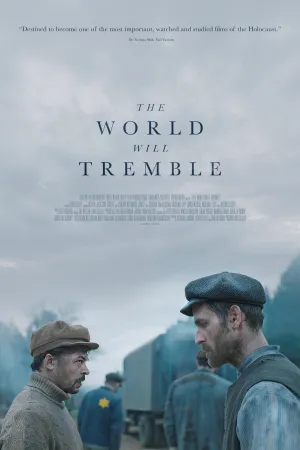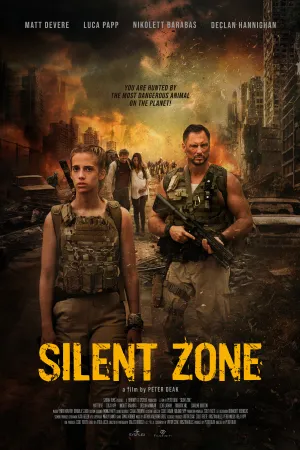Cara Menambah RAM Laptop Beserta Fungsi dan Cara Melihatnya
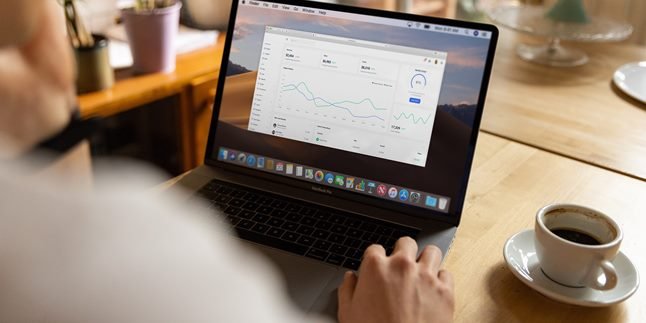
Ilustrasi (credit: Pixabay)
Kapanlagi.com - Random Access Memory atau RAM adalah bagian penting laptop dan komputer yang berfungsi menyimpan data sementara. RAM memiliki kapasitas tertentu tergantung pada spesifikasi laptop. Bagi kalian yang ingin mengetahui bagaimana cara menambah RAM laptop, maka kalian bisa menambahnya dengan mudah.
RAM seringkali juga bisa jadi salah satu faktor mengetahui atau cek kinerja ataupun performa laptop untuk menjalankan sistem atau software. Apalagi buat kalian yang sering menggunakan laptop untuk pekerjaan berat. Semakin besar kapasitas RAM, maka performa dan kinerja laptop disebut akan semakin lancar.
Sehingga banyak yang ingin menambah RAM pada laptop. Dan berikut ini beberapa cara menambah RAM laptop dengan mudah dan praktis. Yuk langsung saja dicek KLovers.
Advertisement
1. Apa Itu RAM Laptop?

Sebelum kalian mengetahui bagaimana cara menambah RAM laptop, maka kalian perlu tahu, apa sih itu RAM laptop? Ya, setiap laptop atau komputer memiliki RAM laptop. RAM adalah bagian penting dari laptop yang juga dikenal dengan Random Access Memory. RAM memang menjadi bagian dari tempat penyimpanan data sementara di laptop.
RAM seringkali juga bisa jadi salah satu faktor mengetahui atau cek kinerja ataupun performa laptop untuk menjalankan sistem atau software. Apalagi buat kalian yang sering menggunakan laptop untuk pekerjaan berat, tentu mengetahui informasi spesifikasi RAM sangatlah penting. Kapasitas RAM laptop sangatlah beragam mulai dari 4GB hingga 32 GB.
(Setelah 8 tahun menikah, Raisa dan Hamish Daud resmi cerai.)
2. Fungsi RAM Laptop

Memiliki RAM yang besar memang akan dapat mempermudah pengguna laptop. Biasanya semakin besar kapasitas RAM, maka performa dan kinerja laptop disebut akan semakin lancar. Selain membuat kinerja laptop semakin lancar, RAM laptop juga memiliki beberapa fungsi lainnya. Dan berikut ini beberapa fungsi RAM pada laptop:
1. Tempat penyimpanan sementara terhubung dengan prosesor ataupun CPU.
2. Meningkatkan performa dan kinerja laptop.
3. Melancarkan pemrosesan data dan informasi yang dijalankan di laptop.
4. Aktivitas grafis ataupun pengolah data lebih cepat dan lancar.
3. Cara Melihat RAM Laptop

Sebelum kalian melakukan cara menambah RAM laptop, kalian perlu tahu dulu bagaimana cara melihat RAM laptop kalian agar tidak salah menambah jumlah RAM. Dan berikut ini bagaimana cara melihat RAM laptop tersebut:
1. Pertama tekan kombinasi keyboard Ctrl + Shift + Esc untuk menuju Task Manager.
2. Kalian juga bisa klik kanan pada Taskbar lalu klik opsi Task Manager.
3. Selanjutnya pilih Tab Performance.
4. Maka laptop akan menampilkan informasi tentang RAM, CPU, dan seterusnya.
5. Dan, selesai.
4. Cara Menambah RAM Laptop Secara Virtual
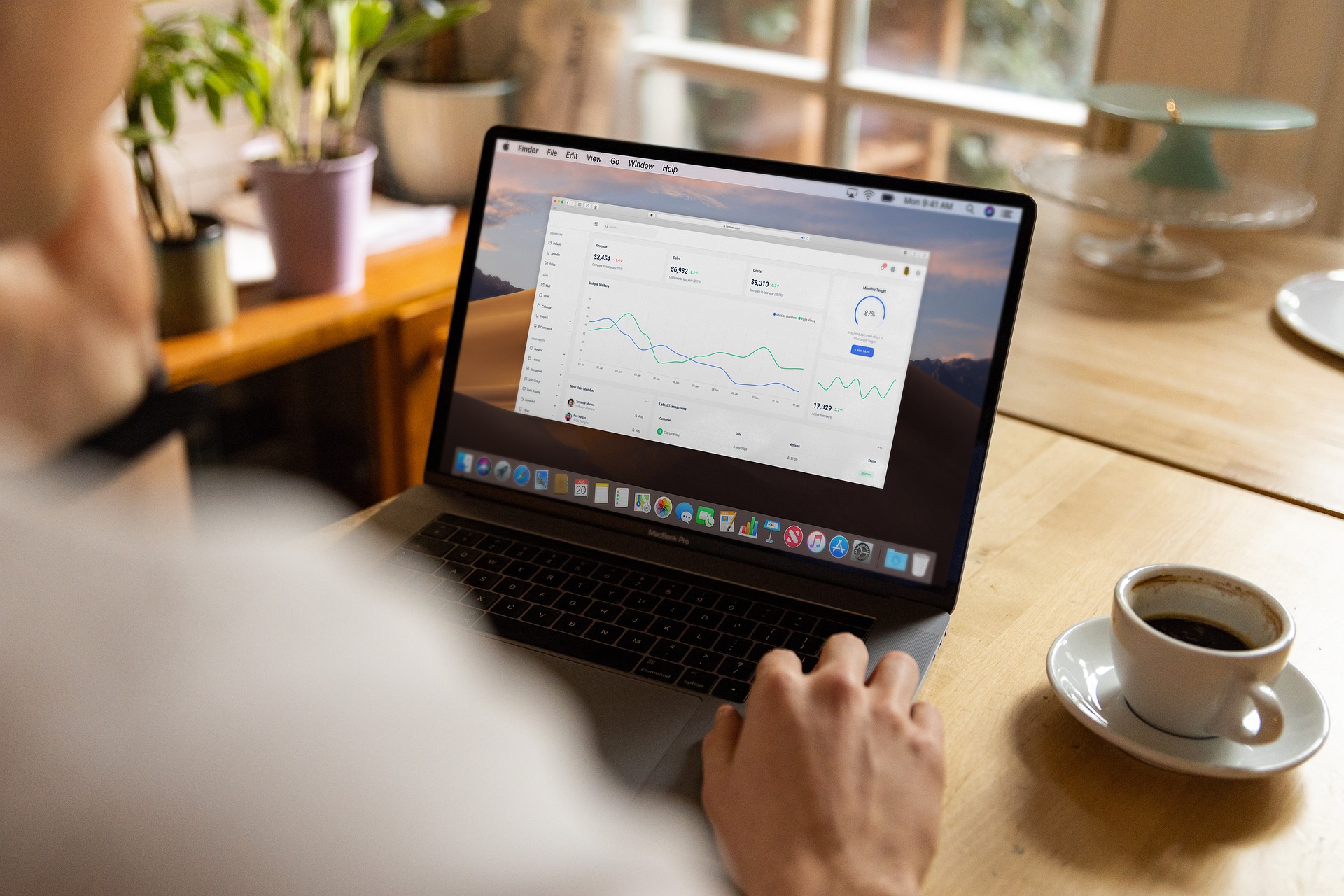
Cara menambah RAM laptop yang pertama yaitu, dengan menggunakan virtual memori. Apa itu virtual memory? Virtual memori merupakan proses penambahan kapasitas memori yang diambil dari hardisk internal laptop.
Cara menambah RAM laptop ini bisa kalian terapkan tanpa membeli atau mengganti RAM laptop. Sehingga dapat menjadi solusi sementara untuk mengatasi masalah performa yang menurun. Dan berikut ini cara menambah RAM laptop dengan virtual memori:
1. Pertama, buka Windows Explorer di laptop tersebut.
2. Kemudian, klik kanan pada My Computer atau This PC.
3. Lalu, pilih Properties.
4. Lalu, klik Advanced system settings di bagian kolom sebelah kiri.
5. Setelah itu, kalian bisa klik tab Advanced dan klik Settings pada menu Performance.
6. Pada jendela Performance Options klik Change di menu Virtual Memory.
7. Kemudian, lian bisa hilangkan centang di Automatically manage paging file size for all drivers.
8. Setelah itu, pilih dengan partisi mana yang ingin digunakan di Virtual Memory antara data C: atau E:.
9. Terakhir, klik Custom Size dan masukkan Virtual Memory. Misalkan pada Initial Size 2000 dan Maximum Size 4000 kalian bisa klik OK.
5. Cara Menambah RAM Laptop ReadyBoost

Dan cara menambah RAM laptop yang pertama yaitu, dengan menggunakan ReadyBoost. Ya, cara ini bisa menjadi salah satu cara menambah RAM laptop yang mudah dan praktis. Dan berikut ini cara menambah RAM laptop dengan menggunakan ReadyBoost tersebut:
1. Pertama, kalian bisa hubungkan USB Flashdisk ke laptop.
2. Kemudian, jika muncul jendela Autoplay, pilih opsi Speed Up my System.
3. Namun jika Autoplay tidak muncul kalian bisa buka Windows Explorer.
4. Kemudian klik kanan pada Flashdisk yang terhubung di laptop. Lalu pilih Properties.
5. Setelah itu, akan muncul jendela Properties kalian bisa klik ReadyBoost.
6. Kemudian, kalian bisa klik Dedicate this device to ReadyBoost. Jika kalian ingin menggunakan seluruh kapasitas pada flashdisk tersebut.
7. Kalian juga bisa klik Use this device. Fungsinya untuk menggunakan sebagian kapasitas flashdisk tersebut.
8. Lalu atur kapasitas yang ingin digunakan, misalkan 1000MB.
9. Jika sudah, kalian klik OK. Dan selesai.
Itulah beberapa cara menambah RAM laptop yang bisa kalian lakukan dengan mudah dan praktis. Bukan hanya cara menambah RAM laptop saja, kalian juga bisa mengetahui fungsi dan bagaimana melihat RAM. Selamat mencoba KLovers.
Yuk, simak juga
9 Film Thailand Rekomendasi untuk Berbagai Genre, Cocok Ditonton Saat Bersantai di Akhir Pekan
5 Cara Mengubah Penyimpanan Internal ke Kartu SD HP Samsung, Bisa Dilakukan dengan Mudah dan Cepat
Memahami Arti Mindset dan Penjelasannya, Ketahui Juga Cara Membangunnya Agar Bertumbuh
9 Drama Korea Rekomendasi Netflix Paling Populer, Tak Boleh Dilewatkan
Arti Warna Merah Menurut Psikologi, Ketahui Juga Pengaruh Penggunaannya dalam Bisnis
(Di usia pernikahan 29 tahun, Atalia Praratya gugat cerai Ridwan Kamil.)
Berita Foto
(kpl/gen/dhm)
Advertisement
-
Teen - Lifestyle Gadget Smartwatch Kece Buat Gen Z yang Stylish, Fungsional, dan Nggak Bikin Kantong Kaget